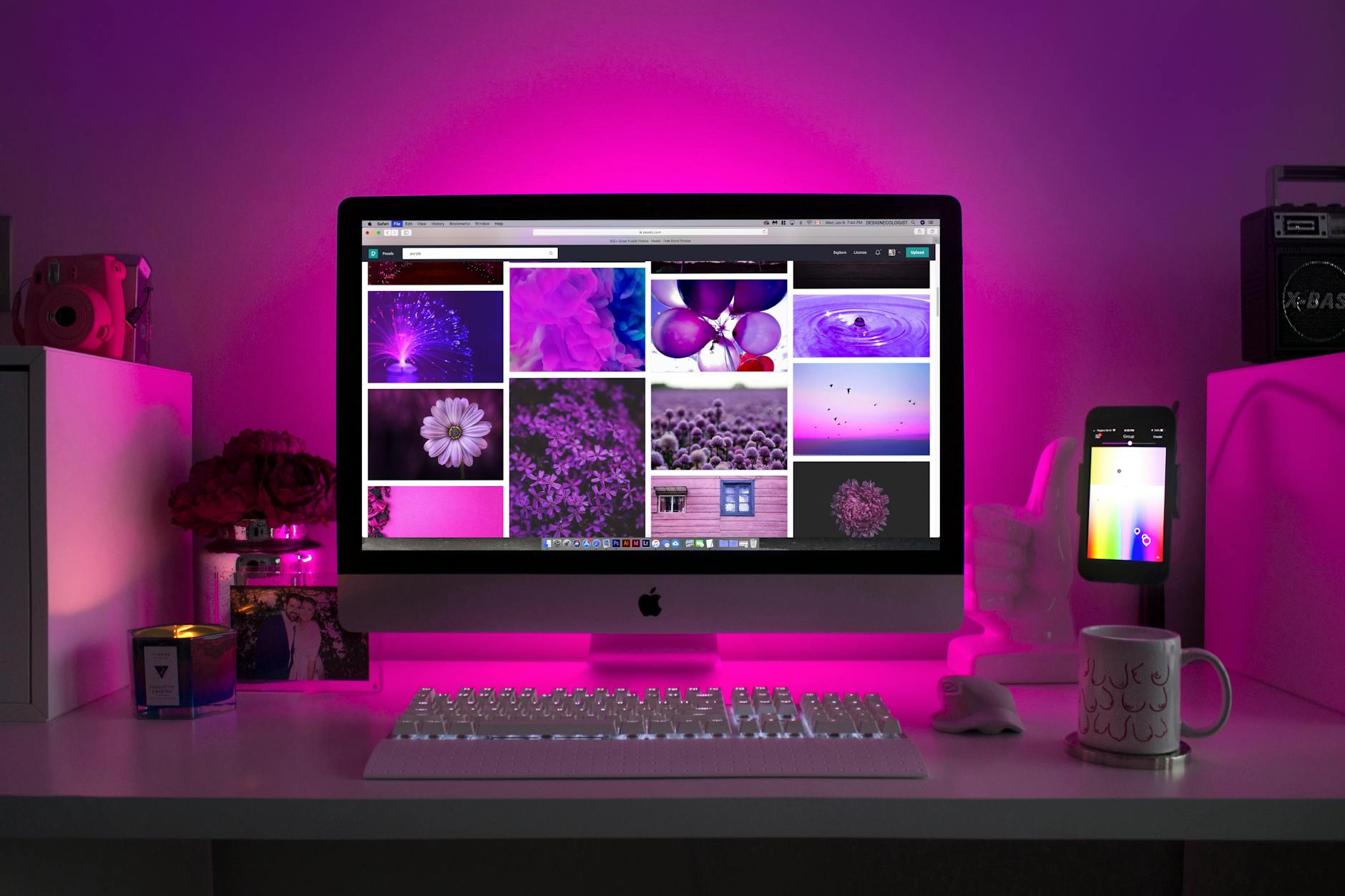كيفية الدخول إلى البيوس في الكمبيوتر
محتوى المقال
كيفية الدخول إلى البيوس في الكمبيوتر
دليل شامل للوصول إلى إعدادات نظام الإدخال والإخراج الأساسي
يعد نظام البيوس (BIOS) أو واجهة البرامج الثابتة الموحدة القابلة للتوسيع (UEFI) جزءًا حيويًا من عملية بدء تشغيل الكمبيوتر، حيث يسمح للمستخدمين بتعديل الإعدادات الأساسية للجهاز مثل ترتيب الإقلاع، إعدادات الأجهزة، وتاريخ ووقت النظام. يعد الوصول إلى البيوس خطوة ضرورية في العديد من سيناريوهات استكشاف الأخطاء وإصلاحها أو عند ترقية مكونات الجهاز. سيقدم هذا الدليل خطوات عملية ومفصلة لمساعدتك في الدخول إلى البيوس في مختلف أنواع أجهزة الكمبيوتر.
فهم أهمية البيوس ودوره في الكمبيوتر
ما هو البيوس؟

لماذا تحتاج إلى الدخول إلى البيوس؟
هناك عدة أسباب تدفعك للدخول إلى البيوس. قد تحتاج إلى تغيير ترتيب الإقلاع لتثبيت نظام تشغيل جديد من قرص USB أو DVD. يمكن أن يكون لتعديل إعدادات الجهاز مثل تفعيل أو تعطيل منافذ معينة، ضبط سرعة مراوح التبريد، أو حتى كسر سرعة المعالج (Overclocking) في بعض الأجهزة. كما يستخدم البيوس لتحديث البرامج الثابتة أو استكشاف أخطاء بدء التشغيل.
الطرق العامة للدخول إلى البيوس
إعادة تشغيل الكمبيوتر واستخدام مفاتيح الاختصار
الطريقة الأكثر شيوعًا للدخول إلى البيوس هي الضغط على مفتاح معين فور تشغيل الكمبيوتر أو إعادة تشغيله. يجب أن تقوم بإعادة تشغيل الجهاز وتكون مستعدًا للضغط على المفتاح باستمرار أو بشكل متكرر عند ظهور شعار الشركة المصنعة. لا تتردد في الضغط على المفتاح بشكل متواصل بمجرد بدء تشغيل الكمبيوتر.
المفاتيح الشائعة للدخول إلى البيوس
تختلف مفاتيح الدخول إلى البيوس باختلاف الشركة المصنعة للوحة الأم أو الكمبيوتر المحمول. ومع ذلك، هناك بعض المفاتيح الشائعة الاستخدام. من أبرز هذه المفاتيح: Del (Delete)، F2، F10، F12. بعض الأجهزة قد تستخدم Esc أو F1 أو حتى مزيج من المفاتيح مثل Fn + F2.
الدخول إلى البيوس حسب الشركة المصنعة
أجهزة Dell (أجهزة الكمبيوتر المكتبية والمحمولة)
للدخول إلى البيوس في أجهزة Dell، عادة ما يكون المفتاح هو F2. قم بإعادة تشغيل الجهاز. بمجرد ظهور شعار Dell، ابدأ بالضغط المتكرر على مفتاح F2 حتى تظهر شاشة إعدادات البيوس أو UEFI. في بعض الطرازات الأقدم، قد يكون المفتاح F12 للدخول إلى قائمة الإقلاع، ومن هناك يمكنك الوصول إلى إعدادات البيوس.
أجهزة HP (أجهزة الكمبيوتر المكتبية والمحمولة)
بالنسبة لأجهزة HP، المفاتيح الأكثر شيوعًا هي F10 أو Esc. عند بدء تشغيل جهاز HP الخاص بك، اضغط باستمرار على مفتاح Esc، والذي سيفتح عادةً قائمة بدء التشغيل. من هذه القائمة، يمكنك اختيار “BIOS Setup” (إعدادات البيوس) أو “System Diagnostics” (تشخيصات النظام)، ثم الضغط على F10 للدخول.
أجهزة Lenovo (أجهزة الكمبيوتر المكتبية والمحمولة)
تستخدم أجهزة Lenovo في الغالب مفتاح F2 أو Fn + F2 للدخول إلى البيوس. بعض الأجهزة المحمولة من Lenovo تحتوي على زر “Novo Button” صغير، والذي يمكنك الضغط عليه باستخدام دبوس أو مشبك ورق عندما يكون الجهاز مطفأ. سيؤدي هذا إلى تشغيل الجهاز والدخول إلى قائمة “Novo Button Menu”، ومنها يمكنك اختيار “BIOS Setup”.
أجهزة ASUS (أجهزة الكمبيوتر المكتبية والمحمولة)
عادةً ما تستخدم أجهزة ASUS مفتاح Del أو F2 للدخول إلى البيوس. بالنسبة لأجهزة الكمبيوتر المكتبية مع لوحات ASUS الأم، يكون المفتاح هو Del. أما بالنسبة للأجهزة المحمولة من ASUS، فغالبًا ما يكون المفتاح F2. قم بالضغط المتكرر على المفتاح المناسب مباشرة بعد تشغيل الجهاز وقبل ظهور شعار ويندوز.
أجهزة Acer (أجهزة الكمبيوتر المكتبية والمحمولة)
معظم أجهزة Acer تستخدم مفتاح F2 أو Del للدخول إلى البيوس. قد تضطر لتجربة كلا المفتاحين إذا لم تكن متأكدًا. في بعض الأحيان، يمكن استخدام F12 للوصول إلى قائمة الإقلاع (Boot Menu)، والتي تتيح لك اختيار جهاز الإقلاع دون الدخول إلى إعدادات البيوس الكاملة.
أجهزة MSI (أجهزة الكمبيوتر المكتبية والمحمولة)
تستخدم أجهزة MSI عادةً مفتاح Del للدخول إلى البيوس أو F11 للدخول إلى قائمة الإقلاع. عند تشغيل جهاز MSI، ابدأ بالضغط المتكرر على مفتاح Del فورًا. إذا كنت ترغب في تغيير ترتيب الإقلاع فقط، فيمكنك الضغط على F11 للوصول إلى قائمة الإقلاع السريع.
أجهزة Microsoft Surface (لا تملك بيوس تقليدي)
أجهزة Microsoft Surface لا تملك بيوس تقليدي. بدلًا من ذلك، يمكنك الوصول إلى إعدادات UEFI. للقيام بذلك، قم بإيقاف تشغيل جهاز Surface تمامًا. ثم اضغط مع الاستمرار على زر رفع الصوت (Volume Up) بينما تضغط على زر الطاقة (Power) وتحرره. استمر في الضغط على زر رفع الصوت حتى يظهر شعار Surface.
حلول لمشاكل شائعة عند محاولة الدخول إلى البيوس
مشكلة التمهيد السريع (Fast Boot)
في أنظمة التشغيل الحديثة مثل ويندوز 8 و10 و11، قد تمنع ميزة “Fast Boot” أو “Startup سريع” الدخول إلى البيوس بسهولة لأنها لا تغلق النظام بالكامل. لحل هذه المشكلة، اتبع الخطوات التالية: اذهب إلى “الإعدادات” (Settings) > “النظام” (System) > “الطاقة والنوم” (Power & Sleep) > “إعدادات الطاقة الإضافية” (Additional Power Settings) > “اختيار ما تفعله أزرار الطاقة” (Choose what the power buttons do) > “تغيير الإعدادات غير المتوفرة حاليًا” (Change settings that are currently unavailable)، ثم قم بإلغاء تحديد “تشغيل بدء التشغيل السريع” (Turn on fast startup). أعد تشغيل الجهاز وحاول الدخول للبيوس مجددًا.
التعامل مع نظام UEFI بدلاً من Legacy BIOS
تستخدم العديد من الأجهزة الحديثة نظام UEFI بدلاً من البيوس التقليدي. قد لا تجد الشاشة الزرقاء القديمة، بل واجهة رسومية أكثر تطوراً. لا تقلق، فالمفاهيم الأساسية واحدة. يمكنك التنقل باستخدام الماوس في واجهة UEFI بخلاف البيوس التقليدي الذي يعتمد على لوحة المفاتيح. ابحث عن خيارات “Boot Order” أو “Security” أو “Advanced Settings” داخل واجهة UEFI.
لوحة المفاتيح لا تعمل في البيوس
في بعض الأحيان، قد لا تعمل لوحة المفاتيح اللاسلكية أو لوحة المفاتيح المتصلة بمنفذ USB 3.0 في البيوس. جرب استخدام لوحة مفاتيح سلكية متصلة بمنفذ USB 2.0. قد تحتاج أيضًا إلى تفعيل دعم USB Legacy في البيوس نفسه إذا كان متاحًا. تأكد من أن لوحة المفاتيح موصولة جيدًا وأنها تعمل بشكل عام.
نصائح إضافية لاستخدام البيوس بفعالية
حفظ التغييرات والخروج بشكل صحيح
بعد إجراء أي تعديلات في البيوس، تأكد دائمًا من حفظ التغييرات قبل الخروج. عادة ما يكون هناك خيار “Save & Exit” (حفظ وخروج) أو F10 للحفظ والخروج. عدم حفظ التغييرات يعني أن إعداداتك لن يتم تطبيقها وسيتعين عليك تكرار العملية. كن حذرًا عند تغيير الإعدادات، حيث أن بعض التعديلات الخاطئة قد تؤثر على استقرار النظام.
تحديث البيوس (BIOS Update)
يعد تحديث البيوس عملية حساسة، ولكنها ضرورية أحيانًا لإصلاح الأخطاء، تحسين التوافق مع الأجهزة الجديدة، أو إضافة ميزات. يجب أن يتم ذلك بحذر شديد باتباع الإرشادات الدقيقة للشركة المصنعة. يمكن أن يؤدي التحديث الخاطئ إلى تلف اللوحة الأم بشكل دائم. قم بتحميل ملف التحديث من الموقع الرسمي للشركة المصنعة لجهازك.
أهمية توخي الحذر
إعدادات البيوس هي إعدادات حساسة تؤثر بشكل مباشر على كيفية عمل جهاز الكمبيوتر الخاص بك. ينصح بشدة بعدم تغيير الإعدادات التي لا تفهمها تمامًا. إذا كنت غير متأكد من أي خيار، فمن الأفضل تركه على الإعداد الافتراضي أو البحث عن معلومات إضافية قبل التعديل. قد يؤدي تغيير خاطئ إلى عدم قدرة النظام على الإقلاع.